<ph type="x-smartling-placeholder"></ph>
Sie sehen die Dokumentation zu Apigee Edge.
Gehen Sie zur
Apigee X-Dokumentation. Weitere Informationen
Symptom
Die Clientanwendung ruft den HTTP-Statuscode 502 zusammen mit der Nachricht ab
Bad Gateway als Antwort auf API-Aufrufe.
Der HTTP-Statuscode 502 bedeutet, dass der Client keine gültige Antwort vom
die die Anfrage erfüllen sollen.
Fehlermeldungen
Die Clientanwendung ruft den folgenden Antwortcode ab:
HTTP/1.1 502 Bad Gateway
Außerdem wird möglicherweise die folgende Fehlermeldung angezeigt:
{
"fault": {
"faultstring": "Unexpected EOF at target",
"detail": {
"errorcode": "messaging.adaptors.http.UnexpectedEOFAtTarget"
}
}
}Mögliche Ursachen
Ein typischer Grund für 502 Bad Gateway Error ist Unexpected EOF
Fehler, der folgende Ursachen haben kann:
| Ursache | Details | Angegebene Schritte für |
|---|---|---|
| Falsch konfigurierter Zielserver | Der Zielserver ist nicht korrekt konfiguriert und unterstützt TLS/SSL-Verbindungen. | Edge-Nutzer von öffentlichen und privaten Clouds |
| EOFException vom Backend-Server | Der Backend-Server sendet die EOF möglicherweise abrupt. | Nur Edge Private Cloud-Nutzer |
| Falsch konfiguriertes Keep-Alive-Zeitlimit | Keep-Alive-Zeitüberschreitungen, die auf Apigee und Backend-Server falsch konfiguriert sind. | Edge-Nutzer von öffentlichen und privaten Clouds |
Allgemeine Diagnoseschritte
Zur Diagnose des Fehlers können Sie eine der folgenden Methoden verwenden:
API-Monitoring
<ph type="x-smartling-placeholder">So diagnostizieren Sie den Fehler mithilfe von API-Monitoring:
Mit API-Monitoring können Sie herausfinden,
502-Fehler beheben. Befolgen Sie dazu die Schritte unter
Probleme untersuchen. Das bedeutet:
- Rufen Sie das Dashboard Investigate auf.
- Wählen Sie im Drop-down-Menü den Statuscode aus und achten Sie darauf, dass die Zeit korrekt ist.
Der Zeitraum wird ausgewählt, wenn die
502Fehler aufgetreten sind. - Klicken Sie auf das Kästchen in der Matrix, wenn Sie eine hohe Anzahl von
502-Fehlern sehen. - Klicken Sie rechts auf Logs ansehen für die
502Fehler, die etwa so aussehen: - Fehlerquelle ist
target - Fehlercode ist
messaging.adaptors.http.UnexpectedEOFAtTarget
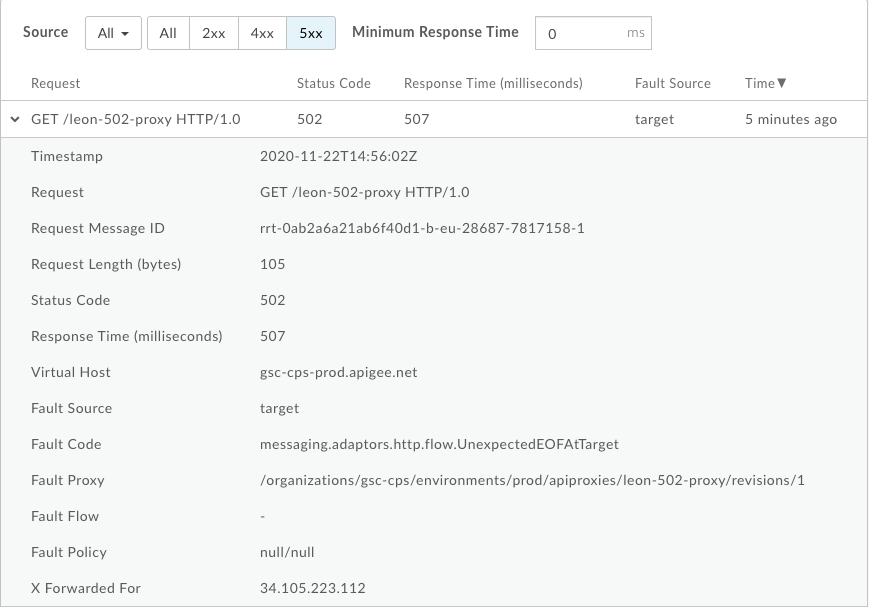
Hier sehen Sie die folgenden Informationen:
Dies weist darauf hin, dass der Fehler 502 aufgrund eines unerwarteten EOF vom Ziel verursacht wird.
Notieren Sie sich außerdem den Request Message ID für den Fehler 502 für weitere
zu prüfen.
Trace-Tool
So diagnostizieren Sie den Fehler mit dem Trace-Tool:
<ph type="x-smartling-placeholder">- Aktivieren Sie die Funktion .
Trace-Sitzung und führen Sie den API-Aufruf aus, um das Problem
502 Bad Gatewayzu reproduzieren. - Wählen Sie eine der fehlgeschlagenen Anfragen aus und prüfen Sie den Trace.
- Gehen Sie die verschiedenen Phasen des Trace durch und finden Sie heraus, wo der Fehler aufgetreten ist.
-
Der Fehler sollte angezeigt werden, nachdem die Anfrage an den Zielserver gesendet wurde (siehe unten):
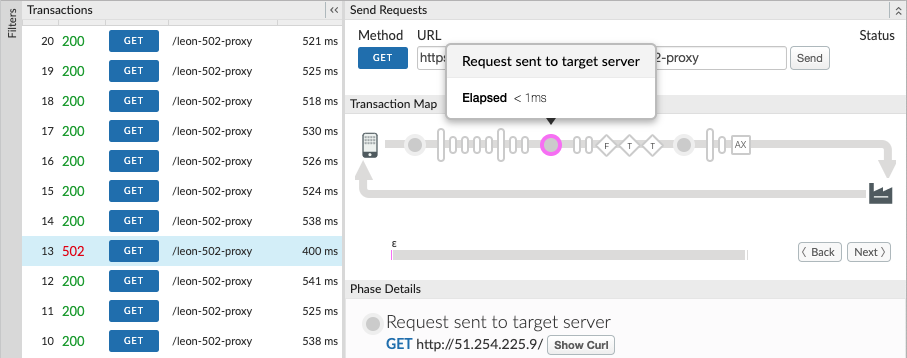
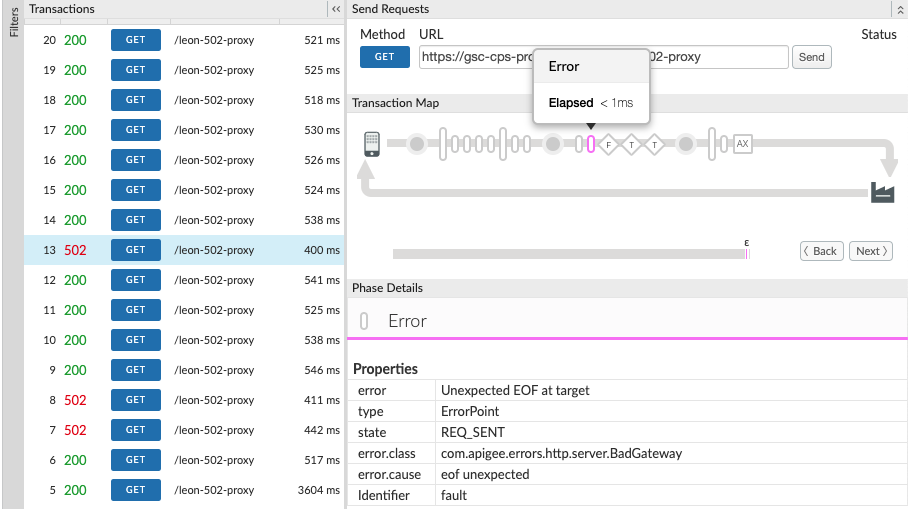
-
Bestimmen Sie den Wert von X-Apigee.fehler-source und X-Apigee.error-code in der AX (aufgezeichnete Analytics-Daten) Phase im Trace.
Wenn die Werte von X-Apigee.error-source und X-Apigee.Meet-code mit Werte in der folgenden Tabelle sehen, können Sie bestätigen, dass der Fehler
502vom Zielserver kommen:Antwortheader Wert X-Apigee.error-source targetX-Apigee.Fehlercode messaging.adaptors.http.flow.UnexpectedEOFAtTargetNotieren Sie sich außerdem den
X-Apigee.Message-IDfür den502-Fehler .
NGINX-Zugriffslogs
<ph type="x-smartling-placeholder">So diagnostizieren Sie den Fehler mit NGINX:
Sie können auch in den NGINX-Zugriffslogs die Ursache des 502-Status ermitteln.
Code. Dies ist besonders nützlich, wenn das Problem in der Vergangenheit aufgetreten ist oder
und Sie können den Trace nicht in der Benutzeroberfläche erfassen. Führen Sie die folgenden Schritte aus, um
ermitteln Sie diese Informationen aus den NGINX-Zugriffslogs:
- Prüfen Sie die NGINX-Zugriffslogs.
/opt/apigee/var/log/edge-router/nginx/ORG~ENV.PORT#_access_log - Suche nach allen
502-Fehlern für den spezifischen API-Proxy während eines bestimmten Zeitraums (wenn das Problem in der Vergangenheit aufgetreten ist) oder für Anfragen, die immer noch mit502fehlschlagen. - Wenn
502-Fehler vorliegen, prüfen Sie, ob der Fehler durch das Ziel verursacht wirdUnexpected EOFwird gesendet. Wenn die Werte X-Apigee.errors-source und X- Apigee.error-code den Werten in der folgenden Tabelle entsprechen, ist der502-Fehler verursacht, weil das Ziel die Verbindung unerwartet schließt:Antwortheader Wert X-Apigee.error-source targetX-Apigee.Fehlercode messaging.adaptors.http.flow.UnexpectedEOFAtTargetHier sehen Sie einen Beispieleintrag mit dem vom Zielserver ausgelösten
502-Fehler: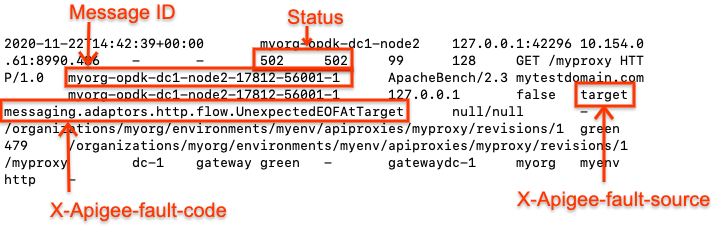
Notieren Sie sich zur weiteren Untersuchung auch die Nachrichten-IDs der 502-Fehler.
Ursache: Falsch konfigurierter Zielserver
Der Zielserver ist nicht korrekt konfiguriert und unterstützt TLS/SSL-Verbindungen.
Diagnose
- Verwenden Sie API-Monitoring, Trace-Tool oder
NGINX-Zugriffslogs zur Bestimmung der Nachrichten-ID,
Fehlercode und Fehlerquelle für den Fehler
502. - Aktivieren Sie den Trace in der UI für die betroffene API.
- Wenn der Trace für die fehlgeschlagene API-Anfrage Folgendes anzeigt:
<ph type="x-smartling-placeholder">
- </ph>
- Der Fehler
502 Bad Gatewaywird angezeigt, sobald die Zielflussanfrage gestartet wurde. error.classzeigtmessaging.adaptors.http.UnexpectedEOF.anDann wird dieses Problem sehr wahrscheinlich durch einen falschen Zielserver verursacht. Konfiguration.
- Der Fehler
- Rufen Sie die Zielserverdefinition mithilfe des Aufrufs der Edge Management API ab:
<ph type="x-smartling-placeholder">
- </ph>
- Wenn Sie ein Public Cloud-Nutzer sind, verwenden Sie diese API:
curl -v https://api.enterprise.apigee.com/v1/organizations/<orgname>/environments/<envname>/targetservers/<targetservername> -u <username>
- Wenn Sie ein Private Cloud-Nutzer sind, verwenden Sie diese API:
curl -v http://<management-server-host>:<port #>/v1/organizations/<orgname>/environments/<envname>/targetservers/<targetservername> -u <username>
Beispiel für eine fehlerhafte
TargetServer-Definition:<TargetServer name="target1"> <Host>mocktarget.apigee.net</Host> <Port>443</Port> <IsEnabled>true</IsEnabled> </TargetServer >
- Wenn Sie ein Public Cloud-Nutzer sind, verwenden Sie diese API:
-
Die illustrierte
TargetServer-Definition ist ein Beispiel für eine der typischen Fehlkonfigurationen, die wie folgt erklärt werden:Angenommen, der Zielserver
mocktarget.apigee.netist konfiguriert um sichere (HTTPS)-Verbindungen an Port443zu akzeptieren. Wenn Sie sich jedoch der Zielserverdefinition entspricht, gibt es keine anderen Attribute/Flags, die darauf hinweisen, für sichere Verbindungen. Dies führt dazu, dass Edge die API-Anfragen verarbeitet, die an die Einen bestimmten Zielserver als (nicht sichere) HTTP-Anfragen angeben. Edge kann also nicht Initiieren Sie den SSL-Handshake mit diesem Zielserver.Da der Zielserver so konfiguriert ist, dass er nur HTTPS-Anfragen (SSL) für
443akzeptiert, wird er: lehnen Sie die Anfrage von Edge ab oder schließen Sie die Verbindung. Als Folge erhalten Sie eineUnexpectedEOFAtTarget-Fehler im Message Processor. Der Message Processor sendet502 Bad Gatewayals Antwort an den Client.
Auflösung
Achten Sie immer darauf, dass der Zielserver Ihren Anforderungen entsprechend konfiguriert ist.
Wenn Sie im obigen Beispiel Anfragen an ein sicheres Ziel (HTTPS/SSL) senden möchten
Server enthält, müssen Sie die SSLInfo-Attribute mit gesetztem Flag enabled einfügen
an true. Die SSLInfo-Attribute für einen Zielserver im Ziel dürfen zwar hinzugefügt werden,
Endpunktdefinition selbst, wird empfohlen, die SSLInfo-Attribute als Teil des Ziels hinzuzufügen.
um Verwechslungen zu vermeiden.
- Wenn der Back-End-Dienst eine einseitige SSL-Kommunikation erfordert, gilt Folgendes:
<ph type="x-smartling-placeholder">
- </ph>
- Sie müssen TLS/SSL in der
TargetServer-Definition aktivieren, indem SieSSLInfoeinschließen Attribute, bei denen das Flagenabledauf „true“ gesetzt ist, wie unten gezeigt:<TargetServer name="mocktarget"> <Host>mocktarget.apigee.net</Host> <Port>443</Port> <IsEnabled>true</IsEnabled> <SSLInfo> <Enabled>true</Enabled> </SSLInfo> </TargetServer> - Wenn Sie das Zertifikat des Zielservers in Edge validieren möchten, müssen wir auch
Schließen Sie den Truststore (mit dem Zertifikat des Zielservers) ein, wie unten gezeigt:
<TargetServer name="mocktarget"> <Host>mocktarget.apigee.net</Host> <Port>443</Port> <IsEnabled>true</IsEnabled> <SSLInfo> <Ciphers/> <ClientAuthEnabled>false</ClientAuthEnabled> <Enabled>true</Enabled> <IgnoreValidationErrors>false</IgnoreValidationErrors> <Protocols/> <TrustStore>mocktarget-truststore</TrustStore> </SSLInfo> </TargetServer>
- Sie müssen TLS/SSL in der
- Wenn der Back-End-Dienst eine Zwei-Wege-SSL-Kommunikation erfordert, dann gilt:
<ph type="x-smartling-placeholder">
- </ph>
- Sie müssen
SSLInfo-Attribute mitClientAuthEnabledhaben,Keystore,KeyAliasundTruststore-Flags wurden entsprechend festgelegt, wie unten gezeigt:<TargetServer name="mocktarget"> <IsEnabled>true</IsEnabled> <Host>www.example.com</Host> <Port>443</Port> <SSLInfo> <Ciphers/> <ClientAuthEnabled>true</ClientAuthEnabled> <Enabled>true</Enabled> <IgnoreValidationErrors>false</IgnoreValidationErrors> <KeyAlias>keystore-alias</KeyAlias> <KeyStore>keystore-name</KeyStore> <Protocols/> <TrustStore>truststore-name</TrustStore> </SSLInfo> </TargetServer >
- Sie müssen
Verweise
Load-Balancing auf Backend-Servern
Ursache: EOFException vom Back-End-Server
Der Backend-Server sendet möglicherweise abrupt EOF (End of File).
Diagnose
- Verwenden Sie API-Monitoring, Trace-Tool oder
NGINX-Zugriffslogs zur Bestimmung der Nachrichten-ID,
Fehlercode und Fehlerquelle für den Fehler
502. - Message Processor-Logs prüfen
(
/opt/apigee/var/log/edge-message-processor/logs/system.log) und suche, um zu sehen, ob du Sie benötigeneof unexpectedfür die jeweilige API oder wenn Sie die eindeutigemessageidfür die API haben suchen, können Sie danach suchen.Beispiel für einen Ausnahme-Stacktrace aus dem Message Processor-Log
"message": "org:myorg env:test api:api-v1 rev:10 messageid:rrt-1-14707-63403485-19 NIOThread@0 ERROR HTTP.CLIENT - HTTPClient$Context$3.onException() : SSLClientChannel[C:193.35.250.192:8443 Remote host:0.0.0.0:50100]@459069 useCount=6 bytesRead=0 bytesWritten=755 age=40107ms lastIO=12832ms .onExceptionRead exception: {} java.io.EOFException: eof unexpected at com.apigee.nio.channels.PatternInputChannel.doRead(PatternInputChannel.java:45) ~[nio-1.0.0.jar:na] at com.apigee.nio.channels.InputChannel.read(InputChannel.java:103) ~[nio-1.0.0.jar:na] at com.apigee.protocol.http.io.MessageReader.onRead(MessageReader.java:79) ~[http-1.0.0.jar:na] at com.apigee.nio.channels.DefaultNIOSupport$DefaultIOChannelHandler.onIO(NIOSupport.java:51) [nio-1.0.0.jar:na] at com.apigee.nio.handlers.NIOThread.run(NIOThread.java:123) [nio-1.0.0.jar:na]"
Im obigen Beispiel ist der Fehler
java.io.EOFException: eof unexpectedaufgetreten, während Message Processor versucht, eine Antwort aus auf dem Back-End-Server. Diese Ausnahme gibt an, dass das Ende der Datei (EOF) oder das Ende des Streams unerwartet erreicht wurden.Das heißt, der Message Processor hat die API-Anfrage an den Back-End-Server gesendet und auf oder das Lesen der Antwort. Der Backend-Server hat die Verbindung jedoch abrupt beendet. bevor der Message Processor die Antwort erhalten hat oder die vollständige Antwort lesen konnte.
- Überprüfe deine Backend-Serverprotokolle auf Fehler oder Informationen, die möglicherweise haben den Back-End-Server dazu veranlasst, die Verbindung abrupt zu beenden. Wenn Sie Fehler/Informationen und gehe zu Lösung und beheben Sie das Problem entsprechend in Ihrem Backend-Server.
- Wenn Sie keine Fehler oder Informationen auf Ihrem Backend-Server finden, erfassen Sie die
tcpdump-Ausgabe in den Message Processors: <ph type="x-smartling-placeholder">- </ph>
- Wenn Ihr Back-End-Serverhost nur eine IP-Adresse hat, verwenden Sie den folgenden Befehl:
tcpdump -i any -s 0 host IP_ADDRESS -w FILE_NAME
- Wenn Ihr Back-End-Serverhost mehrere IP-Adressen hat, verwenden Sie den folgenden Befehl:
tcpdump -i any -s 0 host HOSTNAME -w FILE_NAME
Dieser Fehler wird in der Regel dadurch verursacht, dass der Back-End-Server mit
[FIN,ACK], sobald der Message Processor die Anfrage an den Back-End-Server sendet.
- Wenn Ihr Back-End-Serverhost nur eine IP-Adresse hat, verwenden Sie den folgenden Befehl:
-
Sehen Sie sich das folgende
tcpdump-Beispiel an.Stichprobe
tcpdump, aufgenommen bei502 Bad Gateway Error(UnexpectedEOFAtTarget)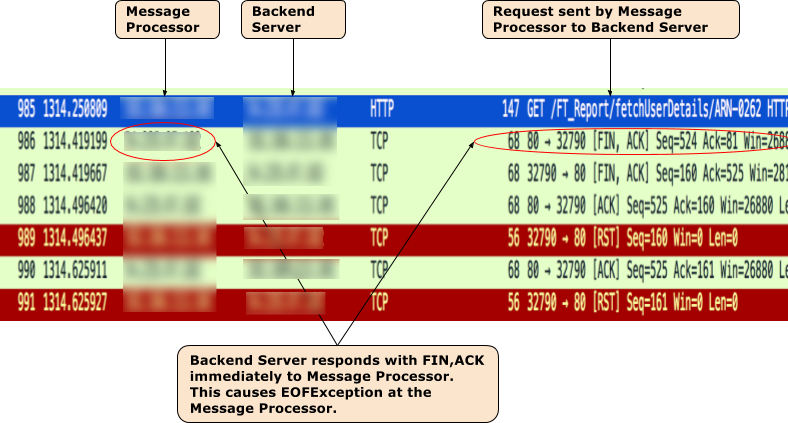
- In der Ausgabe von TCPDump sehen Sie die folgende Abfolge von Ereignissen:
<ph type="x-smartling-placeholder">
- </ph>
- Im Paket
985sendet der Message Processor die API-Anfrage an den Back-End-Server. - Im Paket
986antwortet der Back-End-Server sofort mit[FIN,ACK]. - Im Paket
987antwortet der Message Processor mit[FIN,ACK]an das Back-End Server. - Schließlich werden die Verbindungen mit
[ACK]und[RST]auf beiden Seiten geschlossen. - Da der Backend-Server
[FIN,ACK]sendet, erhalten Sie die Ausnahmejava.io.EOFException: eof unexpectedAusnahme für die Nachricht Prozessor.
- Im Paket
- Dies kann passieren, wenn ein Netzwerkproblem mit dem Backend-Server vorliegt. Mit deinem Netzwerk interagieren dieses Problem weiter untersuchen.
Auflösung
Beheben Sie das Problem auf dem Backend-Server entsprechend.
Wenn das Problem weiterhin besteht und du Hilfe bei der Fehlerbehebung benötigst, 502 Bad Gateway Error oder du
Wenn Sie ein Problem in Edge vermuten, wenden Sie sich an den Apigee Edge-Support.
Ursache: Falsch konfiguriertes Keep-Alive-Zeitlimit
Bevor Sie herausfinden, ob dies die Ursache für den 502-Fehler ist, lesen Sie sich
die folgenden Konzepte.
Persistente Verbindungen in Apigee
Apigee verwendet standardmäßig persistente Verbindungen (und im Folgenden mit dem HTTP/1.1-Standard).
beim Kommunizieren mit dem Ziel-Back-End-Server. Persistente Verbindungen können die Leistung steigern
durch Wiederverwendung einer bereits hergestellten TCP- und (falls zutreffend) TLS/SSL-Verbindung, die
den Latenz-Overhead. Die Dauer, für die eine Verbindung aufrechterhalten werden muss,
über ein Keep-Alive-Zeitlimit (keepalive.timeout.millis) der Property.
Sowohl der Back-End-Server als auch der Apigee Message Processor verwenden Keep-Alive-Zeitüberschreitungen, um und Verbindungen öffnen. Wenn innerhalb des Keep-Alive-Zeitlimits keine Daten empfangen werden kann der Back-End-Server oder Message Processor die Verbindung mit dem jeweils anderen trennen.
Für API-Proxys, die für einen Message Processor in Apigee bereitgestellt werden, ist standardmäßig ein Keep-Alive-Zeitlimit festgelegt auf
60s, sofern nicht überschrieben. Wenn für 60s keine Daten empfangen werden, führt Apigee
die Verbindung mit dem Backend-Server schließen. Der Back-End-Server hält
auch ein Keep-Alive-Zeitlimit ein,
Nach Ablauf dieser Zeit schließt der Backend-Server die Verbindung mit dem Message Processor.
Folge einer falschen Konfiguration für das Keep-Alive-Zeitlimit
Wenn entweder Apigee oder der Backend-Server mit falschen Keep-Alive-Zeitüberschreitungen konfiguriert sind,
führt zu einer Race-Bedingung, die dazu führt, dass der Back-End-Server als Antwort auf eine Ressourcenanfrage ein unerwartetes End Of File
(FIN) sendet.
Wenn beispielsweise das Keep-Alive-Zeitlimit im API-Proxy oder in der Nachricht
Für einen Prozessor mit einem Wert größer oder gleich dem Zeitlimit des Upstream-Back-End-Servers, dann
folgende Race-Bedingung auftreten kann. Wenn der Message Processor also keine
bis der Grenzwert des Back-End-Servers
Alive bleibt, wird eine Anfrage gesendet,
durchläuft und wird über die bestehende Verbindung
an den Backend-Server gesendet. Dies kann zu
502 Bad Gateway aufgrund eines unerwarteten EOF-Fehlers, wie unten erläutert:
- Nehmen wir an, das Keep-Alive-Zeitlimit, das sowohl für den Message Processor als auch für den Back-End-Server festgelegt ist 60 Sekunden und es werden keine neuen -Anfrage erst 59 Sekunden, nachdem die vorherige Anfrage von der spezifischen Message Processor.
- Der Message Processor verarbeitet die Anfrage, die in der 59. Sekunde eingegangen ist. über die vorhandene Verbindung (da das Keep-Alive-Zeitlimit noch nicht abgelaufen ist) und sendet den -Anfrage an den Back-End-Server.
- Bevor die Anfrage beim Back-End-Server eingeht, gilt jedoch das Keep-Alive-Zeitlimit. Grenzwert auf dem Back-End-Server überschritten wurde.
- Die Anfrage des Message Processor für eine Ressource ist in Bearbeitung, aber der Back-End-Server
versucht, die Verbindung durch Senden eines
FIN-Pakets an die Nachricht zu schließen Prozessor. - Während der Message Processor auf den Empfang der Daten wartet, empfängt er stattdessen
den unerwarteten
FIN, und die Verbindung wird beendet. - Dies führt zu einem
Unexpected EOFund dementsprechend ist ein502vom Message Processor an den Client zurückgegeben.
In diesem Fall ist der Fehler 502 aufgetreten, weil dasselbe Keep-Alive-Zeitlimit
sowohl auf dem Message Processor als auch auf dem Back-End-Server konfiguriert wurde. In ähnlicher Weise
Dieses Problem kann auch auftreten, wenn für das Keep-Alive-Zeitlimit in der Nachricht ein höherer Wert festgelegt ist.
Prozessor als auf dem Backend-Server.
Diagnose
- Wenn Sie ein Public Cloud-Nutzer sind:
<ph type="x-smartling-placeholder">
- </ph>
- Verwenden Sie das API-Überwachungs- oder Trace-Tool (wie unter
Häufige Diagnoseschritte) und prüfen Sie, ob die beiden folgenden Voraussetzungen erfüllt sind:
Einstellungen:
<ph type="x-smartling-placeholder">
- </ph>
- Fehlercode:
messaging.adaptors.http.flow.UnexpectedEOFAtTarget - Fehlerquelle:
target
- Fehlercode:
- Weitere Informationen finden Sie unter tcpdump verwenden.
- Verwenden Sie das API-Überwachungs- oder Trace-Tool (wie unter
Häufige Diagnoseschritte) und prüfen Sie, ob die beiden folgenden Voraussetzungen erfüllt sind:
Einstellungen:
<ph type="x-smartling-placeholder">
- Wenn Sie ein Private Cloud-Nutzer sind:
<ph type="x-smartling-placeholder">
- </ph>
- Verwenden Sie das Trace-Tool oder
NGINX-Zugriffslogs zur Bestimmung der Nachrichten-ID,
Fehlercode und Fehlerquelle für den Fehler
502. - Suchen Sie im Message Processor-Protokoll nach der Nachrichten-ID.
(/opt/apigee/var/log/edge-message-processor/logs/system.log) - Sie sehen das
java.io.EOFEXception: eof unexpectedwie unten dargestellt:2020-11-22 14:42:39,917 org:myorg env:prod api:myproxy rev:1 messageid:myorg-opdk-dc1-node2-17812-56001-1 NIOThread@1 ERROR HTTP.CLIENT - HTTPClient$Context$3.onException() : ClientChannel[Connected: Remote:51.254.225.9:80 Local:10.154.0.61:35326]@12972 useCount=7 bytesRead=0 bytesWritten=159 age=7872ms lastIO=479ms isOpen=true.onExceptionRead exception: {} java.io.EOFException: eof unexpected at com.apigee.nio.channels.PatternInputChannel.doRead(PatternInputChannel.java:45) at com.apigee.nio.channels.InputChannel.read(InputChannel.java:103) at com.apigee.protocol.http.io.MessageReader.onRead(MessageReader.java:80) at com.apigee.nio.channels.DefaultNIOSupport$DefaultIOChannelHandler.onIO(NIOSupport.java:51) at com.apigee.nio.handlers.NIOThread.run(NIOThread.java:220)
- Der Fehler
java.io.EOFException: eof unexpectedgibt an, dass der Der Message Processor hat eineEOFerhalten, während er noch auf das Lesen eines Antwort vom Back-End-Server. - Das Attribut
useCount=7in der obigen Fehlermeldung gibt an, dass das Attribut Message Processor hat diese Verbindung etwa sieben Mal wiederverwendet und das AttributbytesWritten=159gibt an, dass der Message Processor die Anfrage gesendet hat. Nutzlast von159Byte zum Back-End-Server. Er hat jedoch null Byte empfangen. zurück, als das unerwarteteEOF-Ereignis aufgetreten ist. -
Dies zeigt, dass der Message Processor dieselbe Verbindung mehrmals verwendet hat, und diesmal Daten gesendet, aber kurz danach wurde eine
EOFbevor Daten empfangen wurden. Das bedeutet, dass die Wahrscheinlichkeit hoch ist, Das Keep-Alive-Zeitlimit des Servers ist kürzer oder gleich dem im API-Proxy festgelegten Timeout.Du kannst das Problem mithilfe von
tcpdumpwie unten beschrieben weiter untersuchen.
- Verwenden Sie das Trace-Tool oder
NGINX-Zugriffslogs zur Bestimmung der Nachrichten-ID,
Fehlercode und Fehlerquelle für den Fehler
„tcpdump“ verwenden
- Erfassen Sie mit dem folgenden Befehl ein
tcpdumpauf dem Back-End-Server:tcpdump -i any -s 0 host MP_IP_Address -w File_Name
- Analysieren Sie die erfassten
tcpdump:Hier ein Beispiel für eine tcpdump-Ausgabe:

In der obigen Beispiel-
tcpdumpsehen Sie Folgendes:- Im Paket
5992,hat der Back-End-Server eineGET-Anfrage empfangen. - Im Paket
6064antwortet es mit200 OK. - Im Paket
6084hat der Back-End-Server eine weitereGET-Anfrage erhalten. - Im Paket
6154antwortet es mit200 OK. - Im Paket
6228hat der Back-End-Server eine dritteGET-Anfrage erhalten. - Dieses Mal gibt der Backend-Server eine
FIN, ACKan den Message Processor zurück. (Paket6285), das die Schließung der Verbindung einleitet.
In diesem Beispiel wurde dieselbe Verbindung zweimal erfolgreich wiederverwendet, aber bei der dritten Anfrage während der Backend-Server die Verbindung schließt, während der Message Processor beim Warten auf Daten vom Back-End-Server. Dies deutet darauf hin, dass die Back-End-Server Alive-Zeitüberschreitung ist höchstwahrscheinlich kürzer oder gleich dem im API-Proxy festgelegten Wert. Zur Validierung Weitere Informationen finden Sie unter Keep-Alive-Zeitlimit auf Apigee und Back-End-Server vergleichen.
- Im Paket
Keep-Alive-Zeitüberschreitung bei Apigee und Backend-Server vergleichen
- Standardmäßig verwendet Apigee einen Wert von 60 Sekunden für das Keep-Alive-Zeitlimit-Attribut.
-
Es ist jedoch möglich, dass Sie den Standardwert im API-Proxy überschrieben haben. Das können Sie prüfen, indem Sie die spezifische
TargetEndpoint-Definition im fehlgeschlagenen API-Proxy, der502-Fehler ausgibt.TargetEndpoint-Beispielkonfiguration:
<TargetEndpoint name="default"> <HTTPTargetConnection> <URL>https://mocktarget.apigee.net/json</URL> <Properties> <Property name="keepalive.timeout.millis">30000</Property> </Properties> </HTTPTargetConnection> </TargetEndpoint>Im obigen Beispiel wird die Keep-Alive-Zeitüberschreitungseigenschaft mit einem Wert von 30 Sekunden (
30000Millisekunden) überschrieben. - Prüfen Sie als Nächstes die Eigenschaft für die Keep-Alive-Zeitüberschreitung, die auf Ihrem Back-End-Server konfiguriert ist. Nehmen wir an,
Ihr Backend-Server ist mit dem Wert
25 secondskonfiguriert. - Wenn Sie feststellen, dass der Wert der Keep-Alive-Zeitüberschreitungseigenschaft in Apigee höher ist
als der Wert der Keep-Alive-Zeitüberschreitungseigenschaft auf dem Back-End-Server (siehe oben).
Beispiel: Dies ist die Ursache für
502-Fehler.
Auflösung
Achten Sie darauf, dass das Keep-Alive-Zeitlimit bei Apigee immer niedriger ist (im API-Proxy und Message Processor-Komponente) im Vergleich zur Komponente auf dem Back-End-Server.
- Ermitteln Sie den für das Keep-Alive-Zeitlimit auf dem Back-End-Server eingestellten Wert.
- Konfigurieren Sie einen geeigneten Wert für die Eigenschaft Keep-Alive-Zeitüberschreitung im API-Proxy oder Message Processor, sodass die Eigenschaft für das Keep-Alive-Zeitlimit niedriger ist als der Wert, der auf der Back-End-Server zu generieren, indem Sie die Schritte in <ph type="x-smartling-placeholder"></ph> Keep-Alive-Zeitüberschreitung bei Message Processors konfigurieren
Wenn das Problem weiterhin besteht, gehen Sie zu Erfassen von Diagnoseinformationen erforderlich.
Best Practice
Es wird dringend empfohlen, dass die Downstream-Komponenten immer ein geringeres Keep-Alive-Zeitlimit haben
Grenzwert als auf den Upstream-Servern konfiguriert, um diese Art von Race-Bedingungen und
502 Fehler. Jeder Downstream-Hop muss kleiner sein als jeder Upstream-Hop. In Apigee
Edge handelt, sollten Sie sich an die folgenden Richtlinien halten:
- Das Keep-Alive-Zeitlimit des Clients muss kleiner sein als das Keep-Alive-Zeitlimit des Edge Routers.
- Das Keep-Alive-Zeitlimit des Edge Routers sollte kleiner als das Keep-Alive-Zeitlimit des Message Processor sein.
- Das Keep-Alive-Zeitlimit für den Message Processor sollte kleiner sein als das Keep-Alive-Zeitlimit des Zielservers.
- Wenn Sie weitere Hops vor oder hinter Apigee haben, sollte dieselbe Regel angewendet werden. Sie sollten es immer dem Downstream-Client überlassen, den Verbindung zu den vorgelagerten Emissionen.
Erfassen von Diagnoseinformationen erforderlich
Wenn das Problem trotz Befolgung der obigen Anleitung weiterhin besteht, stellen Sie Folgendes zusammen: Diagnoseinformationen und wenden Sie sich dann an den Apigee Edge-Support.
Wenn Sie ein Public Cloud-Nutzer sind, geben Sie die folgenden Informationen an:
- Name der Organisation
- Name der Umgebung
- API-Proxy-Name
- Führen Sie den
curl-Befehl aus, um den502-Fehler zu reproduzieren - Ablaufdatei mit den Anfragen mit dem Fehler
502 Bad Gateway - Unexpected EOF - Falls die
502Fehler derzeit nicht auftreten, geben Sie den Zeitraum mit Die Zeitzoneninformationen, wenn502Fehler in der Vergangenheit aufgetreten sind.
Wenn Sie ein Private Cloud-Nutzer sind, geben Sie die folgenden Informationen an:
- Vollständige Fehlermeldung für fehlgeschlagene Anfragen
- Organisation, Umgebungsname und API-Proxy-Name, den Sie beobachten
502Fehler - API-Proxy-Bundle
- Ablaufdatei mit den Anfragen mit dem Fehler
502 Bad Gateway - Unexpected EOF - NGINX-Zugriffslogs
/opt/apigee/var/log/edge-router/nginx/ORG~ENV.PORT#_access_log - Message Processor-Logs
/opt/apigee/var/log/edge-message-processor/logs/system.log - Der Zeitraum mit den Zeitzoneninformationen, in dem die
502-Fehler aufgetreten sind Tcpdumpswurde auf den Message Processors oder auf dem Backend-Server oder in beiden erfasst, wenn der Fehler aufgetreten

